- VirtualBox é um programa de virtualização que permite executar vários sistemas operacionais de um computador ao mesmo tempo.
- Ele tem sua própria CPU, memória e disco rígido virtual. Quando você o executa, ele inicializa e é executado como qualquer outro programa em seu computador.
- Embora pareça ser um processo bastante simples, ele também vem com seu próprio conjunto de limitações de tempos em tempos.
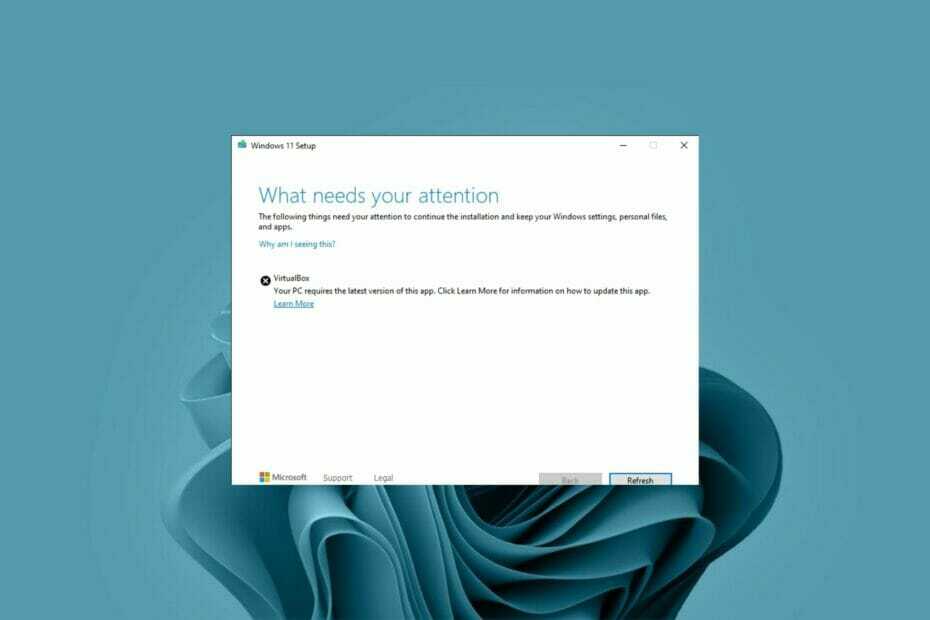
XINSTALAR CLICANDO NO ARQUIVO DOWNLOAD
Este software irá reparar erros comuns do computador, protegê-lo contra perda de arquivos, malware, falha de hardware e otimizar seu PC para desempenho máximo. Corrija problemas do PC e remova vírus agora em 3 etapas fáceis:
- Baixe a ferramenta de reparo Restoro PC que vem com tecnologias patenteadas (patente disponível aqui).
- Clique Inicia escaneamento para encontrar problemas do Windows que possam estar causando problemas no PC.
- Clique Reparar tudo para corrigir problemas que afetam a segurança e o desempenho do seu computador
- Restoro foi baixado por 0 leitores este mês.
O Windows 11 é um dos sistemas operacionais mais populares entre os usuários e oferece muitos benefícios. No entanto, existem alguns problemas que podem surgir ao usá-lo com o VirtualBox.
O software de virtualização pode ser útil para criar e gerenciar máquinas virtuais. Embora esse tipo de programa seja usado principalmente por usuários avançados, também pode ser interessante para o resto de nós.
Embora o VirtualBox tenha muitos benefícios associados, às vezes você pode enfrentar erros ao usá-lo, tornando-o uma experiência frustrante.
Se você tiver sorte, alguns ajustes podem corrigir facilmente o erro, mas se não, você pode continuar com nossos métodos avançados de solução de problemas.
Por que devo executar o VirtualBox no Windows 11?
Para a maioria das pessoas, é uma boa ideia ter uma máquina virtual em execução na área de trabalho do Windows 11.
Ele oferece um ambiente seguro no qual você pode experimentar alterações de software ou configuração que podem ser arriscadas. Se eles derem errado, você só precisa reverter o instantâneo.
Se você executar o Windows 11 dentro do VirtualBox, poderá usá-lo sem interferir na configuração existente.
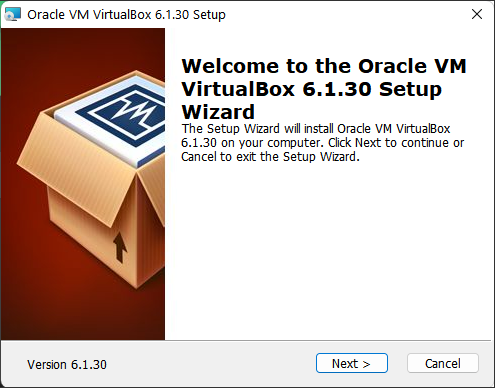
Isso pode ser benéfico se você quiser experimentar um novo sistema operacional sem se comprometer com a alteração ou se precisar executar uma versão mais antiga do Windows por motivos de compatibilidade.
Ele permitirá que você execute vários sistemas operacionais em seu computador ao mesmo tempo. Isso é ótimo para quem precisa testar aplicativos em vários sistemas operacionais ou quer experimentar outro sistema operacional sem causar problemas em sua instalação principal.
Uma máquina virtual também é uma maneira útil de executar software potencialmente perigoso sem afetar seu sistema operacional principal.
Isso ocorre porque quaisquer alterações feitas podem ser facilmente desfeitas simplesmente excluindo a máquina virtual do seu disco rígido. Você não precisa se preocupar com bugs que afetam arquivos essenciais.
O que posso fazer para corrigir o erro do Windows 11 VirtualBox?
1. Desative o Firewall temporariamente
- aperte o janelas chave, procure Segurança do Windows e clique Abrir.

- Selecionar Firewall e proteção de rede.
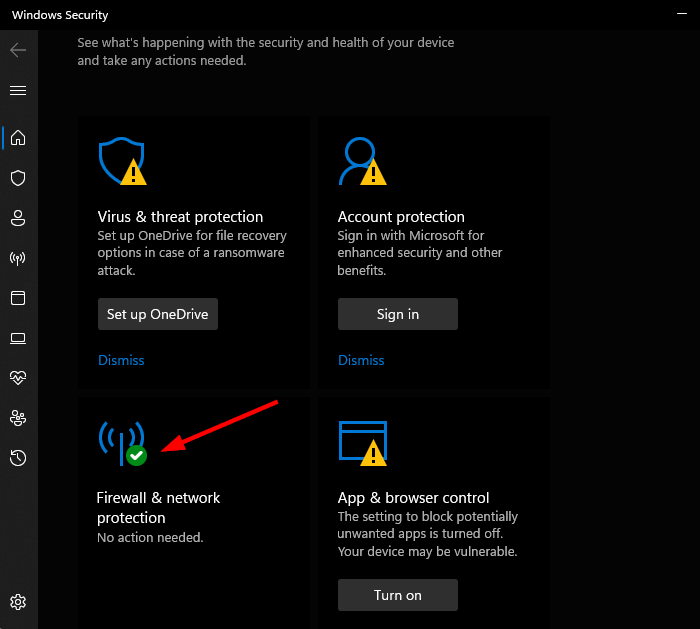
- Clique em Rede pública.

- A seguir, alterne Firewall do Microsoft Defender fora.

2. Desinstale e reinstale o VirtualBox
- Acerte o janelas Tipo de chave Painel de controle e clique Abrir.

- Selecionar Desinstalar um programa.

- Encontrar Caixa Virtual, clique com o botão direito e selecione Desinstalar.
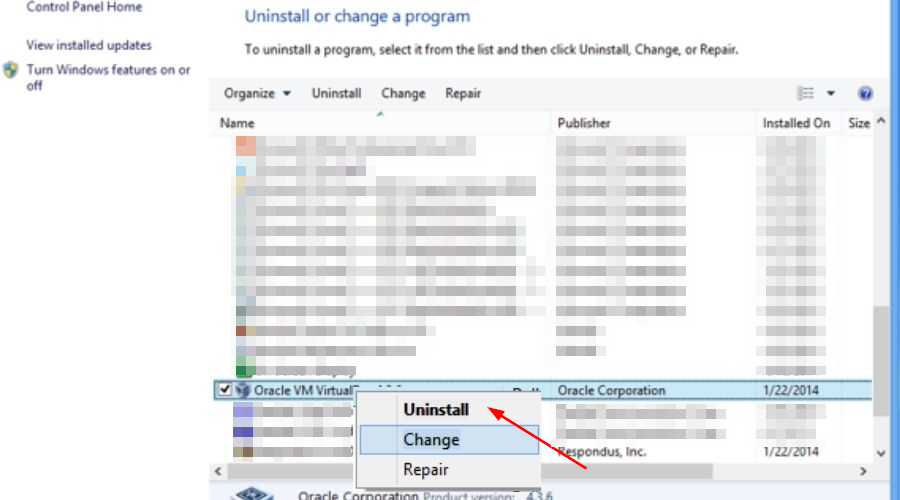
- Navegue até o seu navegador e baixe o arquivo ISO do Windows 11.
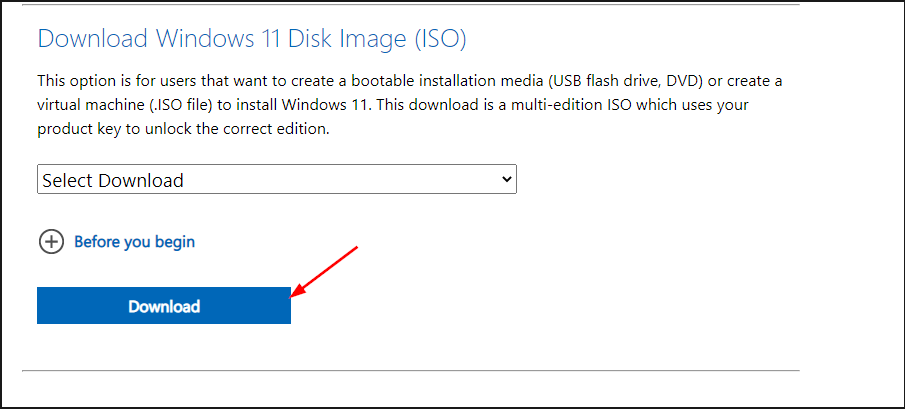
- Instalar Caixa Virtual Oracle VM.
- Verifique se o problema persiste.
- CORREÇÃO: VirtualBox não está abrindo no Windows 10/11
- 5+ melhores máquinas virtuais para Windows 10/11
- Como corrigir problemas de driver de vídeo do VirtualBox no Windows 10
3. Mudar para uma versão diferente do Windows
- Lançar VirtualBox, navegar para Configurações, e selecione o Em geral aba.
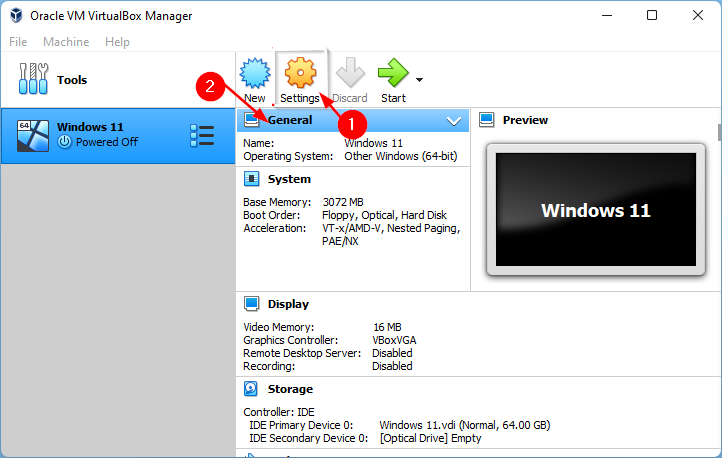
- No Versão entrada, clique para abrir o menu suspenso e selecione outra versão do Windows.
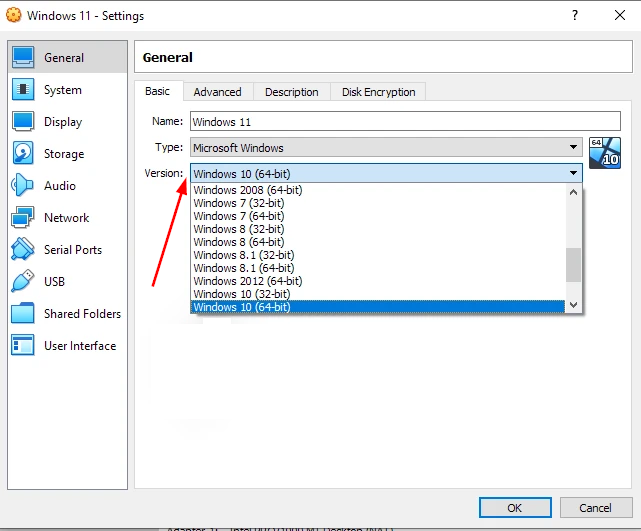
4. Use um software de terceiros
Se tudo mais falhar, você sempre pode optar por um software alternativo que ofereça os mesmos serviços que o VirtualBox. VMware é um programa para criar e executar máquinas virtuais, um tipo de computador que roda em cima do seu sistema operacional normal.
Se você estiver usando o VirtualBox e encontrar esse erro, tente instalar o VMware. O software consiste em vários componentes que podem ser usados em várias combinações para atender a diferentes necessidades.
Os produtos incluem virtualização, ferramentas de gerenciamento de rede e segurança, software de data center definido por software e software de armazenamento.
⇒Obter VMware
Quais são os requisitos para executar o VirtualBox?
Dica do especialista: Alguns problemas do PC são difíceis de resolver, especialmente quando se trata de repositórios corrompidos ou arquivos ausentes do Windows. Se você estiver tendo problemas para corrigir um erro, seu sistema pode estar parcialmente quebrado. Recomendamos instalar o Restoro, uma ferramenta que irá escanear sua máquina e identificar qual é a falha.
Clique aqui para baixar e começar a reparar.
O VirtualBox não requer muito em termos de recursos de hardware. Na verdade, ele pode ser instalado em muitos sistemas operacionais host de 32 bits, mesmo em computadores relativamente antigos.
Para usuários do Windows 11, os requisitos são um pouco mais rigorosos. Sua máquina virtual deve ter suporte a TPM.
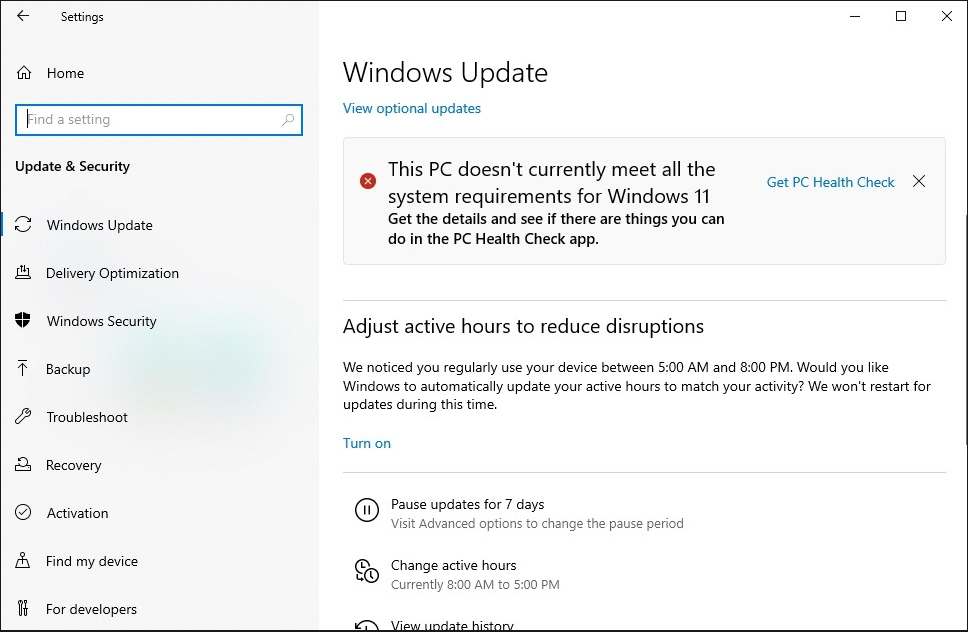
O outro requisito é um disco rígido com espaço suficiente para abrigar suas VMs. Mais RAM é sempre melhor estar preparado para qualquer eventualidade.
Alguns usuários podem estar preocupados com malware e vírus infectando seus PCs. O VirtualBox também isolará automaticamente a conexão de rede para qualquer VM em execução no seu computador.
Isso significa que é improvável que qualquer coisa perigosa acontecendo em uma VM se espalhe para fora dessa VM e infecte seu PC host.
Você sempre pode adicionar uma camada extra de proteção para estar do lado seguro, instalando soluções antivírus confiáveis para proteger seu PC.
O VirtualBox deixa o PC lento?
O VirtualBox não diminui necessariamente as operações do seu sistema, mas em circunstâncias diferentes, sua velocidade pode ser afetada.
Embora a virtualização dê aos usuários a capacidade de executar vários sistemas operacionais simultaneamente e possa ser útil para algumas coisas, ela pode fazer com que o computador host seja executado mais lentamente do que o normal.
A quantidade de lentidão depende de vários fatores, como hardware, versão do VirtualBox e o número de máquinas virtuais em execução simultaneamente.
Quanto mais máquinas virtuais você estiver executando, mais seu computador poderá sofrer lentidão e atraso devido a problemas de alocação de recursos.
O Windows 11 por si só já é um sistema operacional com fome de RAM, portanto, adicionar isso pode levar a velocidades reduzidas ao usar o sistema operacional.
Dependendo das versões do VirtualBox e do sistema operacional host, existem maneiras de acelerar o desempenho ou limitar o uso de recursos para evitar essas lentidão.
Também temos um guia sobre o erro de instalação do VirtualBox que irá ajudá-lo a resolver quaisquer problemas que você possa encontrar.
Se você é novo em máquinas virtuais, respondemos com um artigo sobre gerenciamento de máquina virtual e como proceder.
Deixe-nos saber qual solução funcionou para você e compartilhe quaisquer pensamentos adicionais em nossa seção de comentários abaixo.
 Ainda com problemas?Corrija-os com esta ferramenta:
Ainda com problemas?Corrija-os com esta ferramenta:
- Baixe esta ferramenta de reparo do PC classificado como Ótimo no TrustPilot.com (download começa nesta página).
- Clique Inicia escaneamento para encontrar problemas do Windows que possam estar causando problemas no PC.
- Clique Reparar tudo para corrigir problemas com tecnologias patenteadas (Desconto exclusivo para nossos leitores).
Restoro foi baixado por 0 leitores este mês.


